مـادر باگــــهای مکس و طرز برخورد با اون به عنوان یه مادر وظیفه شناس!
سـلام؛

به خدا اگه یه چیزی بذارید اینجا ثواب داره ها! قول میدم.
اون دنیا نمیگن چقد مکس بلد بودی، میگن چنتا ترفند تو مجیدآنلاین گذاشتی! باورتون نمیشه

صب کنید ببینید.
برا این دفعه ترفند نمیذارم، یه باگ مکس رو میذارم که تا حالا همچین باگ طولانیی ندیده بودم! (آخر مطلب میفهمید طولانی یعنی چی)
(bug، معنی لغویش میشه حشره ولی تو اصطلاحات کامپیوتر به معنی اشکاله، حالا که اینطوره
اولین باگ کامپیوتری رو هم ببینید)
مـادر باگــهای مکس:
این باگ از تجربه شخصی خودم به دست اومد و با کمک دوستان (به خصوص
آقای غفـاری که چند روزه اومدن شرکت و کلی کارشون درسته(لی اوت)) به خیر گذشت، وگرنه کاخ فیلیپ (پدر اسکندر) رفته بود رو هـوا !
زمانی که تو حالت sub-object هستید (منظور همون vertex یا edge یا... تو edit poly هست) اگه احیانا کلیدهای Shift + G رو بزنید باید با جسمتون خداحافظی کنید
مگر اینکه بعدش جای دیگه ای کلیک نکنید (یعنی آبجکتتون آنسلکت نشه و هنوز انتخاب باشه).
بعد از زدن Shift + G اتفاقی که میافته (و باگهایی که بوجود میاد) اینه:
هر جسمی (نه فقط جسمی که داشتین روش کار میکردین) که تو صحنه تون باشه غیب میشه.
Unhide all و همینطور Unhide by Name تون دیگه کار نمیکنه.
Select by Name هم از کار میافته.
آندو (آن دو نه، Undo با کلید میونبر Ctrl + Z منظورمه!

) هم از کار میافته.
اگه جسمتون هنوز Select باشه و دوباره Shift + G رو بزنید دوباره همه چی بر میگرده، آمـّــا...:
از اون لحظه به بعد هر جسمی رو که Move، Scale یا Rotate کنید چن برابر حالت عادی Move، Scale یا Rotate میشه. (حتی بعضی وقتا بعد از Reset مکس هم این باگ باقی میمونه)
فایلتون رو اگه Save هم بکنید این باگها مثل مرد سرجاشون هستن و کوتاه نمیان.
 برا رفع این مشکل ما اینکارو کردیم:
برا رفع این مشکل ما اینکارو کردیم:
قبل از هرکاری فایلتون رو Save کنید.
فایل Save شده رو، رو یه دستگاه دیگه Load کنید و Shift + G رو دوباره بزنید و دوباره Save کنید.
حالا اگه رو دستگاه قبلی فایل رو باز کنید مشکل رفع شده. انشاالله

البته ممکنه راههای دیگه ای هم برا رفع این مشکل باشه که اگه فهمیدید خوشحال میشم بگید.
این باگ رو مکس 9 و 2009 به خوبی کار میکنه و جواب میده!

انشالله هیچوقت ازین باگا به پستتون نخوره.

موفقتر باشید.

التماس دعـــ ... ــــا





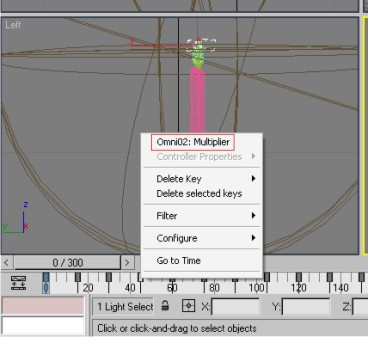
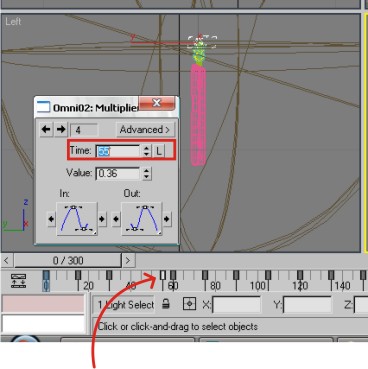

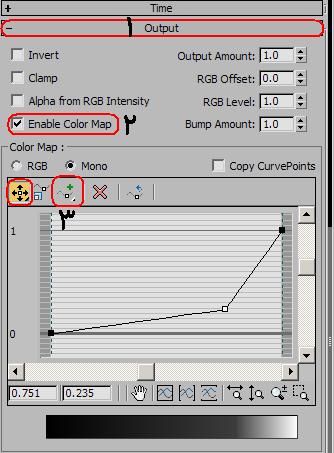
 صب کنید ببینید.
صب کنید ببینید. 









